11. Hintergrund und Fertigstellung
[1] Hintergrund
Als nächstes ist der Hintergrund dran. Ich hatte mir als Konzept überlegt, dass die Figure vielleicht „auf mystischem Wasser steht“. Daher habe ich dann die Wellen um den Standpunkt des Charakters gezeichnet.
① Eine neue Ebene wird am unteren Rand der [Ebenen] Palette (über der Papierebene) erstellt und die Wellen werden mit dem [Pen] Tool → [G-Pen] skizziert.
② Als nächstes werden die Farben angepasst. Die Ebene ist auf [Transparente Pixel sperren] gesetzt und ein Farbverlauf mit den in den Juwelen verwendeten Farben wird erstellt. Ich habe dies mit dem [Airbrush] Tool → [Soft] gemalt.
③ Ich füge den Wellen Volumen hinzu.
Eine neue Ebene wird über die anderen Ebenen geklippt und zufällige Muster werden mit dem [Airbrush] Tool → [Laufende Farbsprühung] in schwarz hinzugefügt.
④ Die Füllmethode der Ebene ist auf [Linear nachbelichten] eingestellt; die Farben werden angepasst und der Grund ist fertig.
[2] Abschließen
Zum Schluss werden Highlights zum gesamten Bild hinzugefügt.
① Oben in der [Ebenen] Palette wird eine neue Ebene erstellt, und der Figur werden mit dem Werkzeug [Spritzer 2] weiße Flecken hinzugefügt.
② Die Füllmethode der Ebene ist auf [Hinzufügen (Schein)] eingestellt.
③ Der gleiche Effekt wird auf den Hintergrund angewendet. Eine neue Ebene wird über der Hintergrundebene erstellt und mit denselben Farben wie die Juwelen kräftiger eingefärbt.
④ Ich erstelle schließlich eine Ebene, deren Füllmethode über die [Ebenen] Palette auf [Schein abwedeln] gestellt ist und füge mit dem [Dekorations] Tool Glitzer hinzu → [Effekt] → [Glitzer C].
Damit ist diese Serie abgeschlossen.
















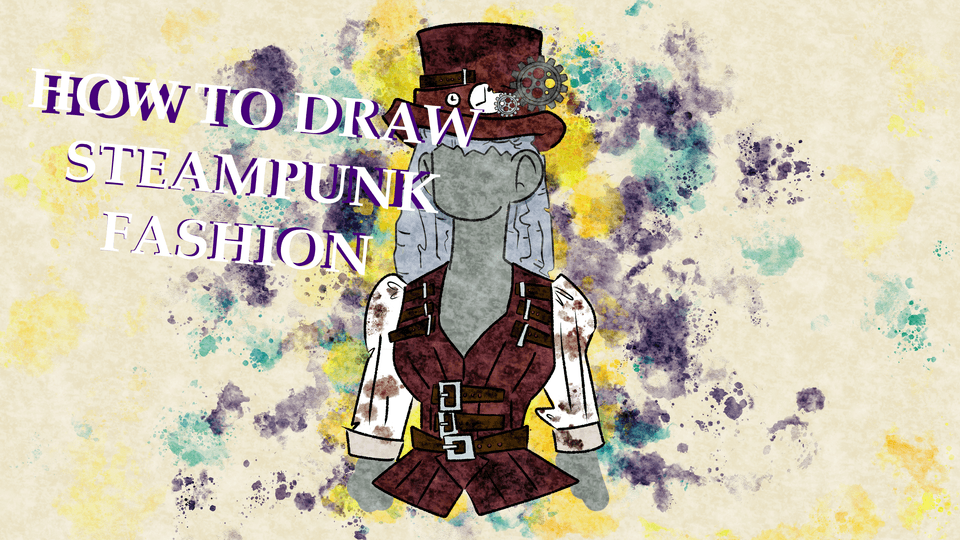







Kommentar